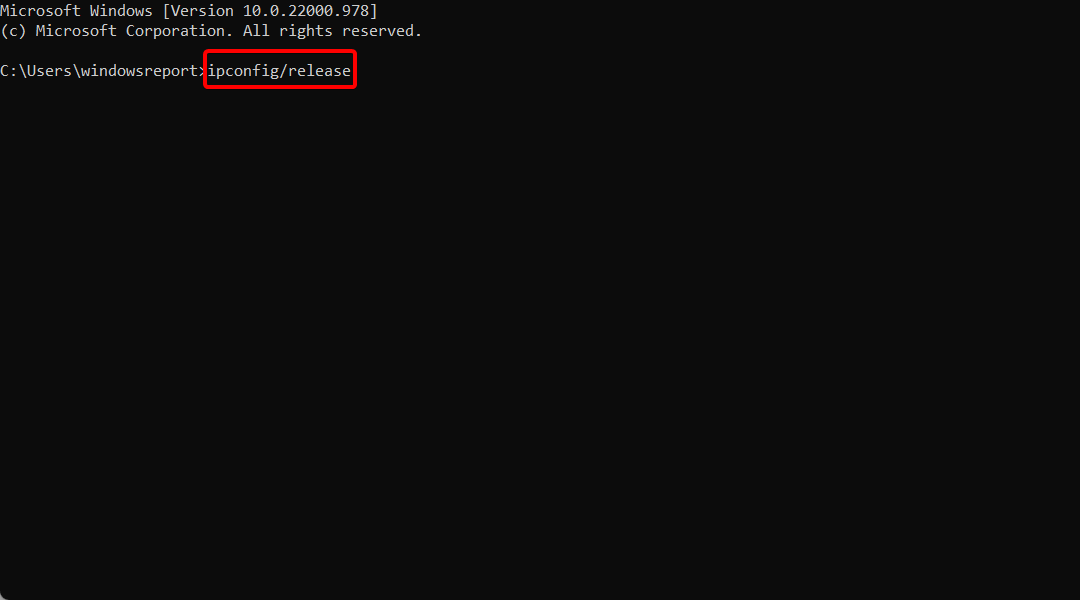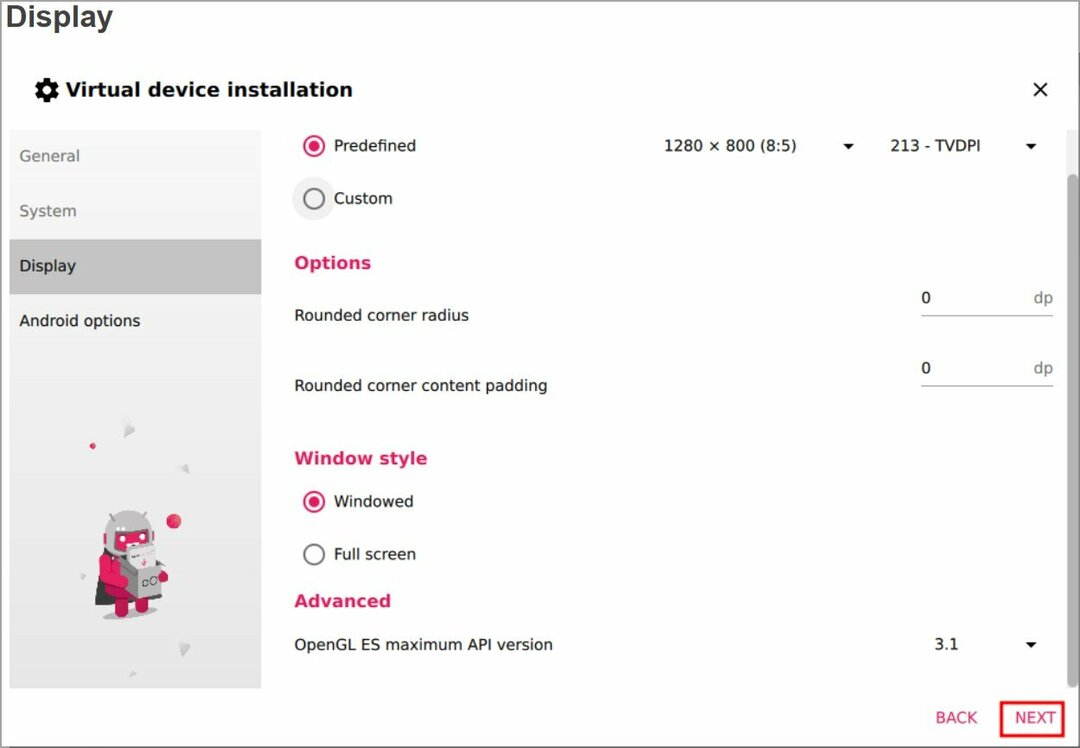De modus Niet storen is echt een goede zaak voor andere gebruikers die niet graag lastig gevallen worden met alle meldingen, vooral wanneer ze bezig zijn met ander werk. Maar veel iPhone-gebruikers hebben onlangs een probleem ondervonden met hun iPhones waarbij ze de modus Niet storen niet kunnen uitschakelen.
Na deze kwestie grondig te hebben geanalyseerd en onderzocht, hebben we in het onderstaande artikel een aantal ideeën voor probleemoplossing verzameld die de gebruiker zullen helpen dit probleem gemakkelijk op te lossen.
Inhoudsopgave
Oplossing 1 - Schakel de modus Niet storen handmatig uit
Stap 1: Start de controle centrum scherm op uw iPhone door het scherm vanaf de rechterbovenhoek naar beneden te vegen.
Stap 2: Nadat u het Control Center-scherm ziet, zoekt u naar het Focus optie en doe een enkele tik ben ermee bezig.

ADVERTENTIE
Stap 3: Tik op DoenNiet storen om het uit te schakelen zoals weergegeven in de onderstaande schermafbeelding.
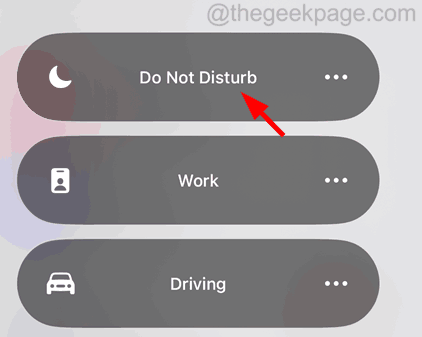
Oplossing 2 - Verwijder elk schema dat is gemaakt in de modus Niet storen
Stap 1: Ga naar de Instellingen app eerst op de iPhone.
Stap 2: Nadat u de app Instellingen hebt geopend, gaat u naar de Focus keuze.
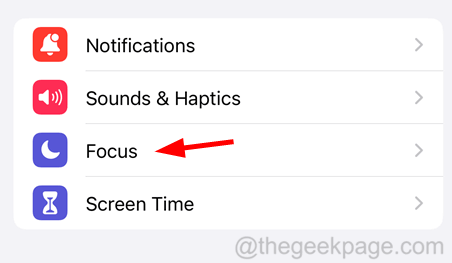
Stap 3: Selecteer nu de Niet doenStoren optie bovenaan zoals hieronder weergegeven.
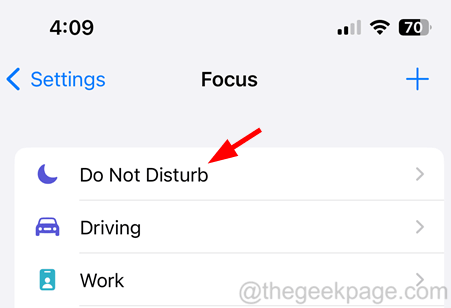
Stap 4: Scroll naar beneden naar de SetEen schedel sectie en selecteer de schema die eerder is gemaakt voor de modus Niet storen.
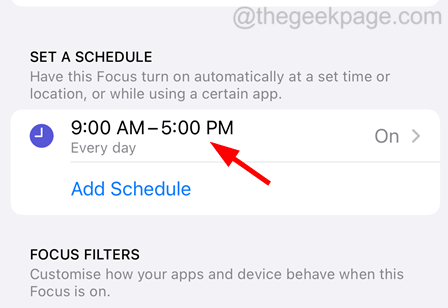
Stap 5: Tik later op de Schema verwijderen keuze.
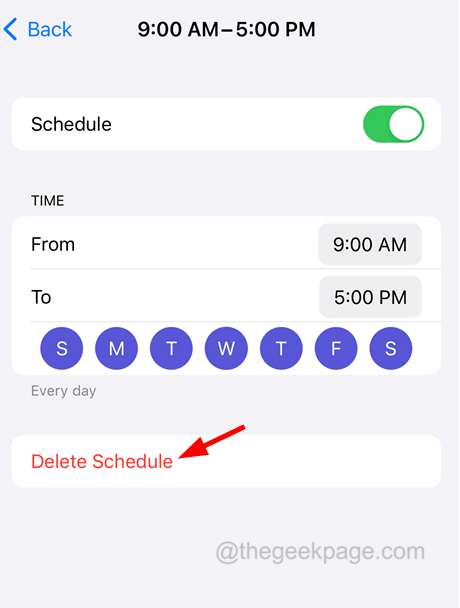
ADVERTENTIE
Stap 6: Om verder te gaan, moet u op klikken Schema verwijderen op het pop-upscherm zoals hieronder weergegeven.
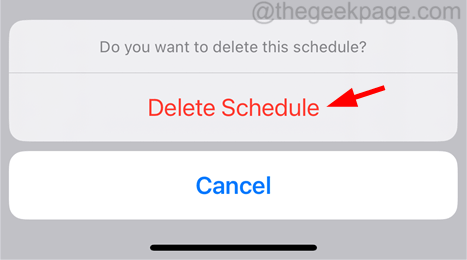
Hiermee wordt elk schema verwijderd dat is gemaakt voor Niet storen en wordt voorkomen dat Niet storen automatisch wordt ingeschakeld volgens het schema.
Oplossing 3 - Reset alle instellingen
Ondanks het proberen van de bovenstaande methoden, als het probleem niet is opgelost, moeten er enkele instellingen zijn geweest die mogelijk op de iPhone zijn getemperd, wat de reden voor dit probleem zou kunnen zijn. Dit kan eenvoudig worden opgelost door de iPhone-instellingen opnieuw in te stellen door uit te voeren Reset alle instellingen op je iPhone.
Aanvullende tips
- Start de iPhone opnieuw op - Als er tegenstrijdige bugs in de iPhone zijn, kan dit vaak dergelijke problemen veroorzaken. Dus start je iPhone een keer opnieuw op om al deze bugs van je iPhone te verwijderen en dit probleem op te lossen.
- Werk de iPhone bij - Dit soort problemen doet zich voor als de gebruiker de recente update van Apple niet heeft geïnstalleerd. Deze update bevat mogelijk bugfixes, verbeteringsfuncties, enz. en je iPhone mist ze misschien allemaal omdat deze niet is geïnstalleerd. Daarom raden we als algemene praktijk aan om uw iPhone-software up-to-date te houden.